TechkeyBluetoothドングルには 最新の正しいドライバー コンピュータ上で正しく機能するため。ドライバが見つからない、壊れている、または古くなっている場合、アダプタは期待どおりに機能しない可能性があります。
Techkeyドングルに最新のBluetoothドライバーをインストールする方法は主に2つあります。
オプション1:手動 –これには、ある程度のコンピューター知識が必要です。デバイスマネージャを使用するか、製造元のWebサイトで正しいドライバを探す必要があります。
また
オプション2:自動的に(推奨) –これは、コンピューターのすべての最新ドライバーを取得するための最も迅速で簡単な方法である可能性があります。必要なのは数回クリックするだけです。
オプション1:TechkeyBluetoothドライバーを手動でインストールする
技術に精通したユーザーの場合は、TechkeyBluetoothアダプターのドライバーを手動でインストールしてみてください。これを行うには、次の手順に従います。
以下のスクリーンショットはWindows10のものであり、この方法はWindows8および7にも適用されます。
- キーボードで、を押します Win + R (Windowsロゴキーとrキー)[実行]ダイアログを呼び出します。入力または貼り付け devmgmt.msc をクリックします わかった 。

- ダブルクリック ブルートゥース カテゴリを展開するには、Bluetoothアダプタを右クリックして[ ドライバーの更新 。

- クリック ドライバーを自動的に検索 。その後、WindowsはBluetoothドライバーの検索とダウンロードを試みます。
通常、Windows できません ニッチ製品の最新ドライバーを見つけましょう。メーカーのウェブサイトで検索するか、DriveEasyを使用して自動的にダウンロードする必要がある場合があります。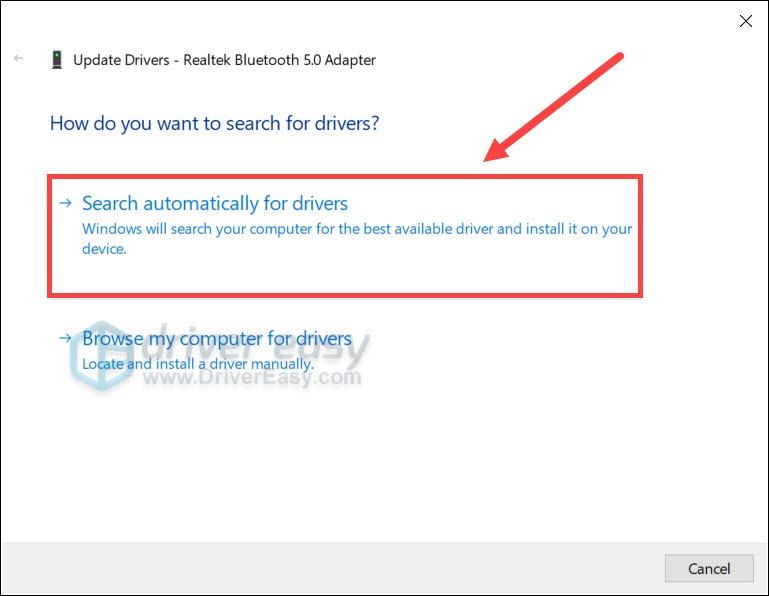
オプション2:Techkey Bluetoothドライバーを自動的にインストールする(推奨)
Bluetoothドライバーを手動で更新する時間、忍耐力、またはコンピュータースキルがない場合は、代わりに、 ドライバーイージー 。システムを自動的に認識し、正確なBluetoothアダプターとWindowsのバージョンに適したドライバーを見つけ、それらを正しくダウンロードしてインストールします。
- ダウンロード DriverEasyをインストールします。
- Driver Easyを実行し、 今スキャンして ボタン。 Driver Easyはコンピューターをスキャンし、問題のあるドライバーを検出します。
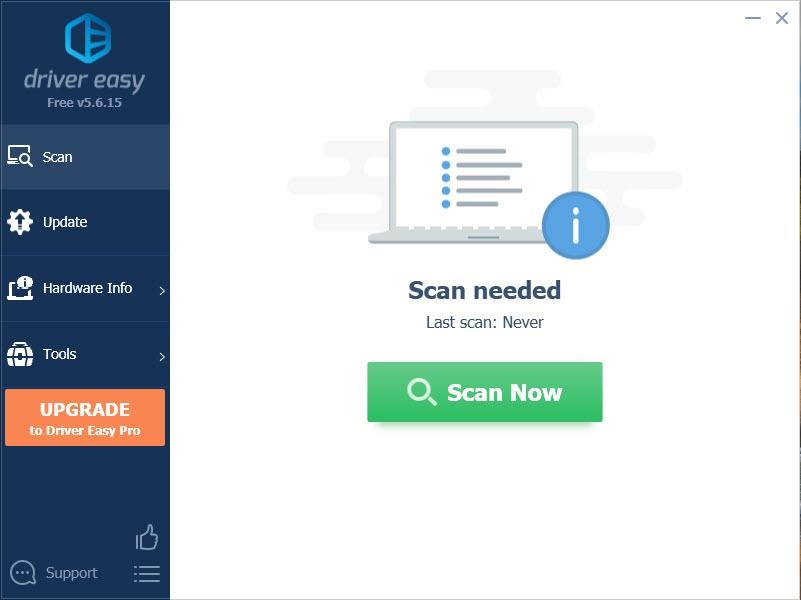
- クリック すべて更新 の正しいバージョンを自動的にダウンロードしてインストールする 全て システムに不足している、または古くなっているドライバー。
(これには、 プロバージョン – [すべて更新]をクリックすると、アップグレードするように求められます。 Proバージョンの料金を支払いたくない場合でも、無料バージョンで必要なすべてのドライバーをダウンロードしてインストールできます。通常のWindowsの方法で、一度に1つずつダウンロードし、手動でインストールする必要があります。)
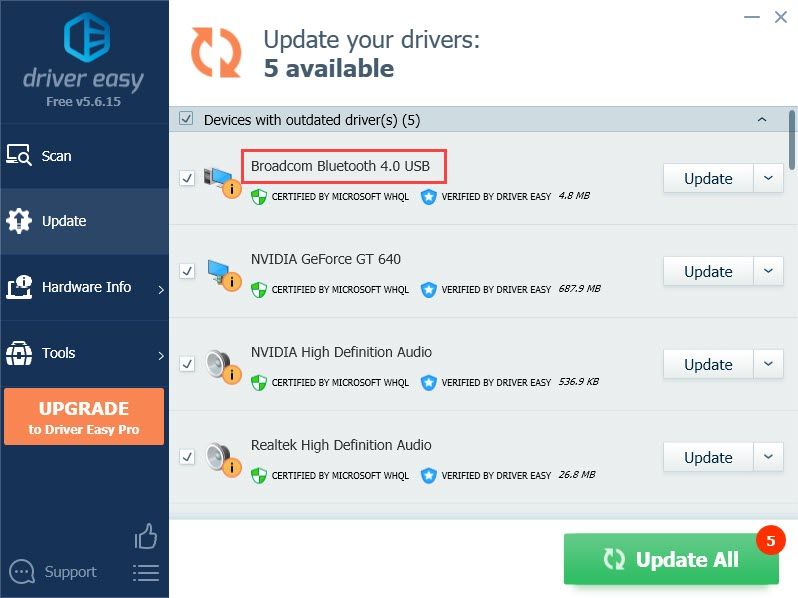
最新のBluetoothドライバーをインストールした後、コンピューターにBluetoothデバイスを接続できるかどうかを確認します。
この投稿が、最新のTechkeyBluetoothドライバーのインストールに役立つことを願っています。疑問やアイデアがある場合は、コメントを残してください。折り返しご連絡いたします。


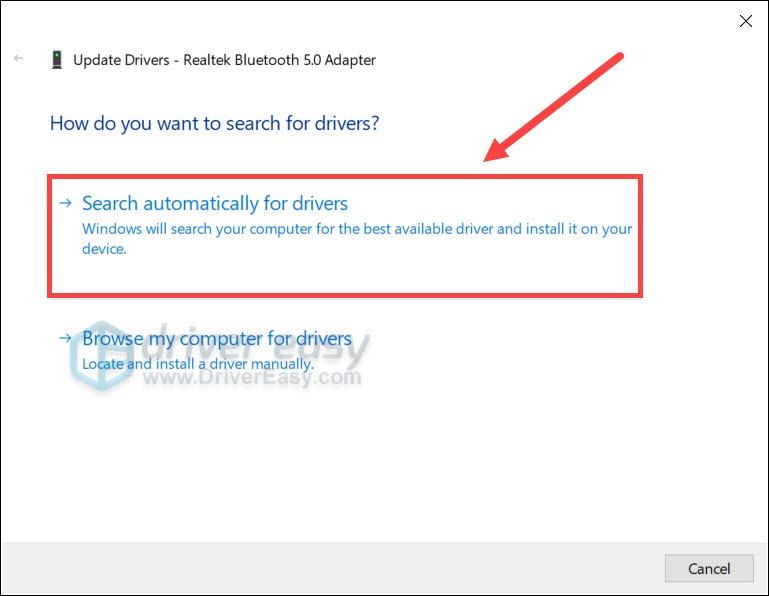
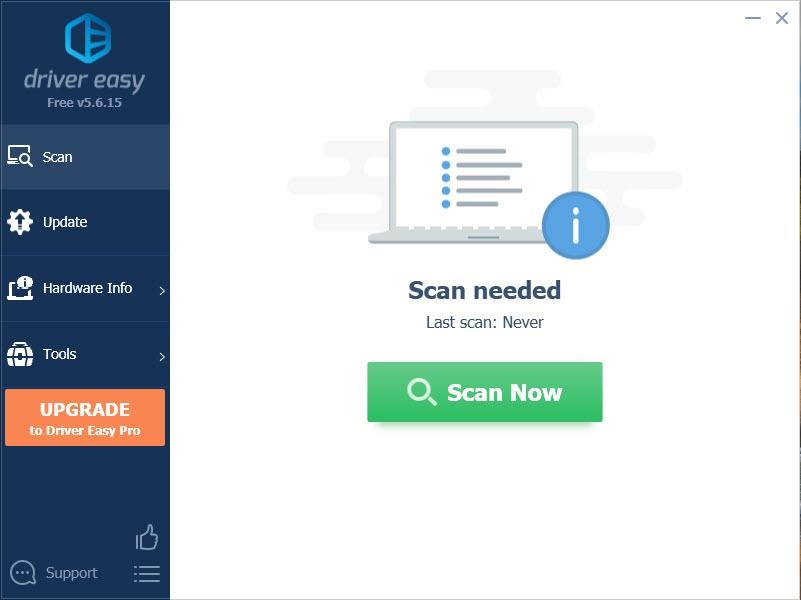
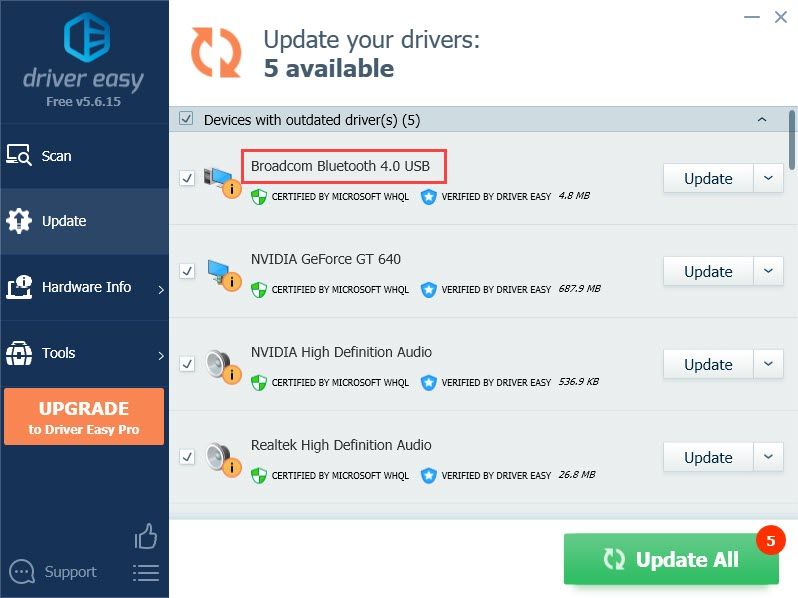
![[修正済み] Windows 10 –2022でのズームクラッシュのヒント](https://letmeknow.ch/img/knowledge/92/zoom-crashing-windows-10-2022-tips.jpg)
![都市を修正する方法:スカイラインのクラッシュの問題[2022のヒント]](https://letmeknow.ch/img/knowledge/01/how-fix-cities-skylines-crashing-issue.jpeg)


![[解決済み]サイバーパンク2077フリーズ](https://letmeknow.ch/img/program-issues/41/cyberpunk-2077-freezing.jpg)

